Mac本触控板双击打开文件超简单教程
时间:2025-06-13 20:15:10 400浏览 收藏
**MAC本触摸板双击无法打开程序?一招解决!** 还在为MAC笔记本触摸板左键双击只能选中图标而无法打开程序而烦恼吗?本文提供简单易懂的教程,只需四步即可轻松解决。首先,点击苹果图标进入“系统偏好设置”,然后选择“触摸板”选项卡。在“光标与点按”部分,将辅助点按设置为“双指点按或轻触”。 按照此方法设置,即可恢复MAC触摸板双击打开程序的正常功能,提升你的MAC使用体验!

租用的MAC笔记本触摸板左键双击仅能选中图标而无法启动程序
解决办法:
1,点击屏幕左上角的苹果图标并选择“系统偏好设置”
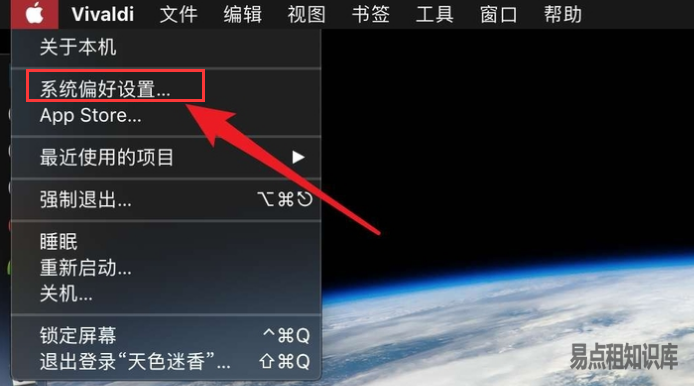
2,进入“触摸板”选项卡
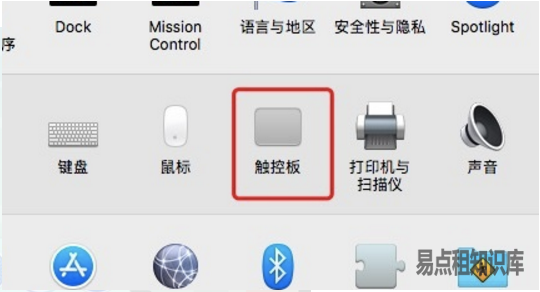
3,在“光标与点按”部分可调整三指轻触、双指轻触以及单指轻触的功能
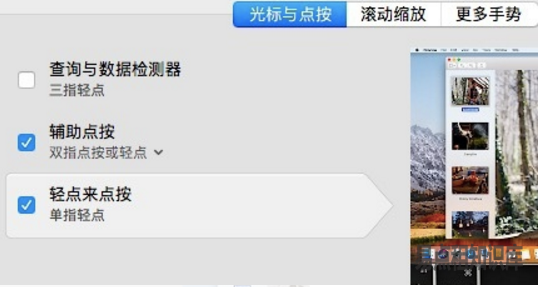
4,将辅助点按设置为“双指点按或轻触”就能解决问题
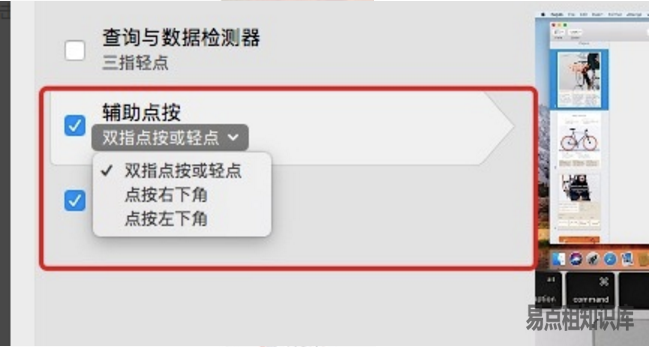
今天关于《Mac本触控板双击打开文件超简单教程》的内容就介绍到这里了,是不是学起来一目了然!想要了解更多关于的内容请关注golang学习网公众号!
相关阅读
更多>
-
501 收藏
-
501 收藏
-
501 收藏
-
501 收藏
-
501 收藏
最新阅读
更多>
-
121 收藏
-
451 收藏
-
385 收藏
-
378 收藏
-
157 收藏
-
162 收藏
-
235 收藏
-
409 收藏
-
120 收藏
-
435 收藏
-
329 收藏
-
232 收藏
课程推荐
更多>
-

- 前端进阶之JavaScript设计模式
- 设计模式是开发人员在软件开发过程中面临一般问题时的解决方案,代表了最佳的实践。本课程的主打内容包括JS常见设计模式以及具体应用场景,打造一站式知识长龙服务,适合有JS基础的同学学习。
- 立即学习 543次学习
-

- GO语言核心编程课程
- 本课程采用真实案例,全面具体可落地,从理论到实践,一步一步将GO核心编程技术、编程思想、底层实现融会贯通,使学习者贴近时代脉搏,做IT互联网时代的弄潮儿。
- 立即学习 516次学习
-

- 简单聊聊mysql8与网络通信
- 如有问题加微信:Le-studyg;在课程中,我们将首先介绍MySQL8的新特性,包括性能优化、安全增强、新数据类型等,帮助学生快速熟悉MySQL8的最新功能。接着,我们将深入解析MySQL的网络通信机制,包括协议、连接管理、数据传输等,让
- 立即学习 500次学习
-

- JavaScript正则表达式基础与实战
- 在任何一门编程语言中,正则表达式,都是一项重要的知识,它提供了高效的字符串匹配与捕获机制,可以极大的简化程序设计。
- 立即学习 487次学习
-

- 从零制作响应式网站—Grid布局
- 本系列教程将展示从零制作一个假想的网络科技公司官网,分为导航,轮播,关于我们,成功案例,服务流程,团队介绍,数据部分,公司动态,底部信息等内容区块。网站整体采用CSSGrid布局,支持响应式,有流畅过渡和展现动画。
- 立即学习 485次学习
